Win7系统怎么重装无线网卡驱动?
2016-01-15 17:01作者:下载吧
有很多朋友说他们的电脑上不了网,硬件(网卡)没有问题,IP地址等相关设置也没有错,但就是上不了网,怀疑是不是自己的无线网卡驱动有问题,真的知道是无线网卡驱动的问题,却又不会重装,结果还的花钱求助于他人。现在我就为分享详细的重装无线网卡驱动的步骤,希望可以帮到大家。笔记本的网卡驱动分为有线网卡和无线网卡两种,一般情况下有线网卡驱动没有无线网卡驱动问题大,而且两者的重装步骤基本相似。所以我下面拿win7系统的无线网卡驱动重装一遍。
Win7系统重装无线网卡驱动
1、到品牌官网下载与电脑型号相匹配的网卡驱动(以惠普为例)。
登录惠普的官网后点击服务中的电脑服务,在电脑服务一栏里有驱动下载,进入驱动下载界面后输入自己电脑相配的型号进行搜索,如果知道电脑的序列号直接输入即可搜到自己的电脑。
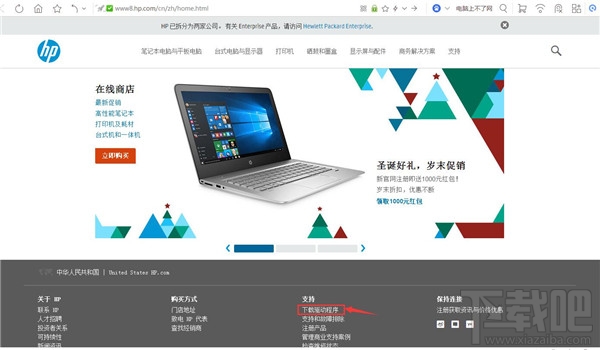
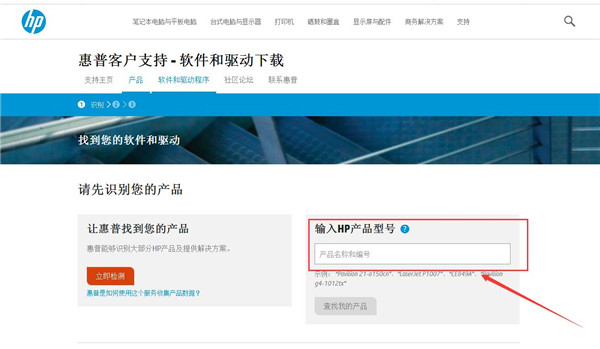
2、输入型号之后就会弹出与之相关的驱动,就可以找到想要的驱动下载了;
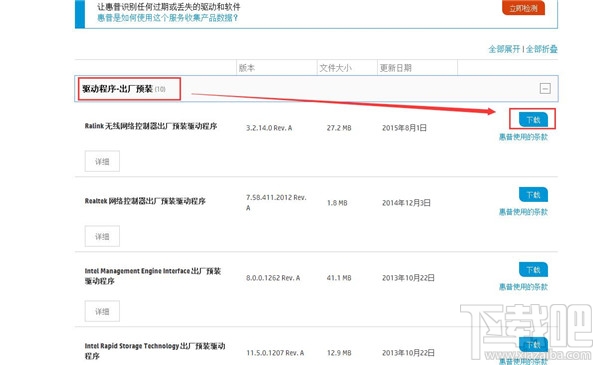
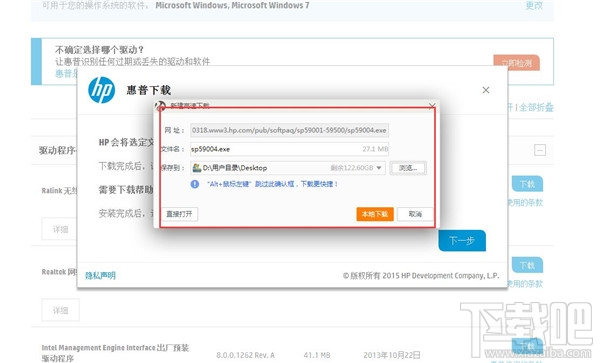
3、驱动下载好了,要把原来的驱动卸载才能安装;
计算机-右键-管理-设备管理器就可以看到你的电脑里面所有的驱动程序了,找到网络适配器,展开,找到原来的驱动右键卸载。
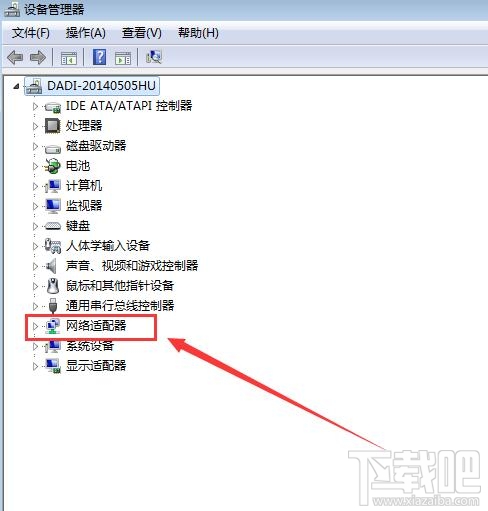
4、现在就可以安装新的驱动了,就是刚才下载好的驱动。直接打开。(注意,如果是安装无线网卡驱动前提是电脑必须能够上网,安装有线网卡驱动就不需要。)
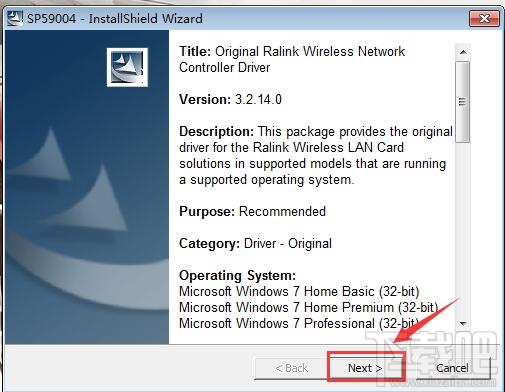
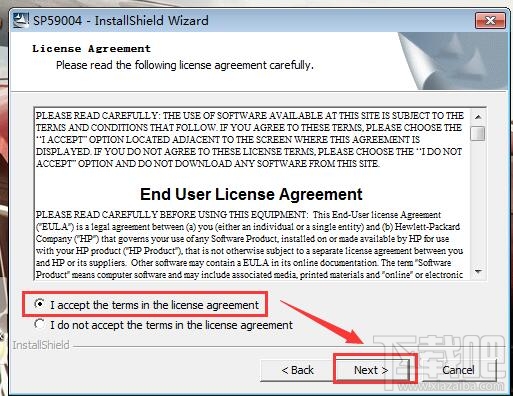
5、驱动安装完成之后,重启电脑。